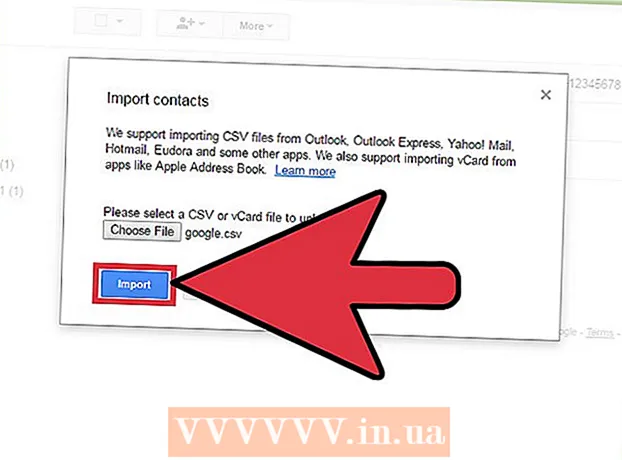লেখক:
Gregory Harris
সৃষ্টির তারিখ:
10 এপ্রিল 2021
আপডেটের তারিখ:
1 জুলাই 2024
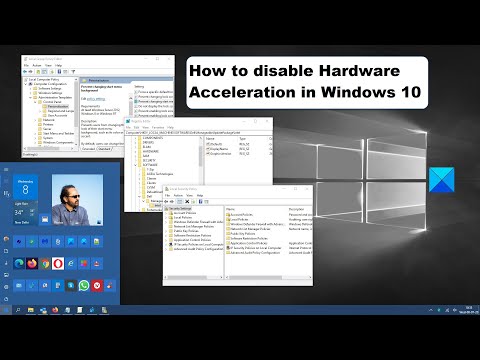
কন্টেন্ট
আপনার যদি পুরনো কম্পিউটার থাকে বা গ্রাফিক্স-নিবিড় এবং সিস্টেম-নিবিড় সফটওয়্যার চালাচ্ছেন, আপনি হার্ডওয়্যার এক্সিলারেশন সীমিত বা বন্ধ করে আপনার কম্পিউটারের কর্মক্ষমতা উন্নত করতে পারেন। এই বিকল্পটি নতুন কম্পিউটারে উপলব্ধ নাও হতে পারে, তবে এটি পুরোনো কম্পিউটারের কর্মক্ষমতা উন্নত করতে পারে।
ধাপ
শুরু করুন
 1 মনে রাখবেন, এনভিডিয়া বা এএমডি / এটিআই গ্রাফিক্স কার্ড সহ বেশিরভাগ নতুন কম্পিউটারে, আপনি হার্ডওয়্যার ত্বরণকে সীমাবদ্ধ বা অক্ষম করতে পারবেন না। এটি পুরোনো কম্পিউটার বা কম্পিউটারে সমন্বিত গ্রাফিক্স কার্ড দিয়ে করা যেতে পারে।
1 মনে রাখবেন, এনভিডিয়া বা এএমডি / এটিআই গ্রাফিক্স কার্ড সহ বেশিরভাগ নতুন কম্পিউটারে, আপনি হার্ডওয়্যার ত্বরণকে সীমাবদ্ধ বা অক্ষম করতে পারবেন না। এটি পুরোনো কম্পিউটার বা কম্পিউটারে সমন্বিত গ্রাফিক্স কার্ড দিয়ে করা যেতে পারে। - এই ভিডিও কার্ডগুলির জন্য হার্ডওয়্যার এক্সিলারেশন সেটিংস পরিবর্তন করতে, আপনাকে একটি নির্দিষ্ট ভিডিও কার্ডের কন্ট্রোল প্যানেল খুলতে হবে। এটি করার জন্য, ডেস্কটপে ডান ক্লিক করুন এবং ভিডিও কার্ড নিয়ন্ত্রণ প্যানেল নির্বাচন করুন।
- হার্ডওয়্যার এক্সিলারেশন সেটিংস ভিডিও কার্ডের প্রস্তুতকারক এবং মডেলের উপর নির্ভর করবে। সিস্টেম পছন্দ বা গ্রাফিক্স পছন্দগুলির অধীনে এই সেটিংসগুলি সন্ধান করুন।
2 এর পদ্ধতি 1: উইন্ডোজ 7 এবং 8
 1 "স্টার্ট" - "কন্ট্রোল প্যানেল" এ ক্লিক করুন।
1 "স্টার্ট" - "কন্ট্রোল প্যানেল" এ ক্লিক করুন। 2 ব্যক্তিগতকরণ ক্লিক করুন।
2 ব্যক্তিগতকরণ ক্লিক করুন। 3 "ডিসপ্লে সেটিংস" নির্বাচন করুন।
3 "ডিসপ্লে সেটিংস" নির্বাচন করুন। 4 "উন্নত সেটিংস" নির্বাচন করুন।
4 "উন্নত সেটিংস" নির্বাচন করুন। 5 সমস্যা সমাধান ট্যাবে ক্লিক করুন।
5 সমস্যা সমাধান ট্যাবে ক্লিক করুন।- যদি সমস্যা সমাধান ট্যাব প্রদর্শিত না হয়, গ্রাফিক্স কার্ড ড্রাইভার এই বৈশিষ্ট্য সমর্থন করে না। ড্রাইভার আপডেট করা এই বৈশিষ্ট্যটি সক্রিয় করতে পারে, কিন্তু ভিডিও কার্ডের কন্ট্রোল প্যানেলের মাধ্যমে আপনাকে সম্ভবত হার্ডওয়্যার এক্সিলারেশন সামঞ্জস্য করতে হবে।
- আপনি ডেস্কটপে ডান ক্লিক করে এবং মেনু থেকে উপযুক্ত বিকল্পটি নির্বাচন করে NVIDIA বা AMD কন্ট্রোল প্যানেল অ্যাক্সেস করতে পারেন।
 6 সেটিংস পরিবর্তন ক্লিক করুন।
6 সেটিংস পরিবর্তন ক্লিক করুন।- যদি সেটিংস পরিবর্তন বাটন পাওয়া না যায়, গ্রাফিক্স কার্ড ড্রাইভাররা এই উইন্ডোজ বৈশিষ্ট্য সমর্থন করে না। ড্রাইভার আপডেট করা এই বৈশিষ্ট্যটি সক্রিয় করতে পারে, কিন্তু ভিডিও কার্ডের কন্ট্রোল প্যানেলের মাধ্যমে আপনাকে সম্ভবত হার্ডওয়্যার এক্সিলারেশন সামঞ্জস্য করতে হবে।
- আপনি ডেস্কটপে ডান ক্লিক করে এবং মেনু থেকে উপযুক্ত বিকল্পটি নির্বাচন করে NVIDIA বা AMD কন্ট্রোল প্যানেল অ্যাক্সেস করতে পারেন।
 7 হার্ডওয়্যার এক্সিলারেশন সেটিংস পরিবর্তন করুন। হার্ডওয়্যার এক্সিলারেশন সম্পূর্ণভাবে বন্ধ করতে সব স্লাইডারকে বাম দিকে সরান।
7 হার্ডওয়্যার এক্সিলারেশন সেটিংস পরিবর্তন করুন। হার্ডওয়্যার এক্সিলারেশন সম্পূর্ণভাবে বন্ধ করতে সব স্লাইডারকে বাম দিকে সরান।  8 প্রয়োগ করুন ক্লিক করুন এবং তারপর ডায়ালগ বক্স বন্ধ করতে ঠিক আছে ক্লিক করুন।
8 প্রয়োগ করুন ক্লিক করুন এবং তারপর ডায়ালগ বক্স বন্ধ করতে ঠিক আছে ক্লিক করুন। 9 ঠিক আছে ক্লিক করুন এবং তারপর প্রদর্শন সেটিংস উইন্ডো বন্ধ করুন।
9 ঠিক আছে ক্লিক করুন এবং তারপর প্রদর্শন সেটিংস উইন্ডো বন্ধ করুন। 10 পরিবর্তনগুলি সক্রিয় করতে আপনার কম্পিউটার পুনরায় চালু করুন।
10 পরিবর্তনগুলি সক্রিয় করতে আপনার কম্পিউটার পুনরায় চালু করুন।
2 এর পদ্ধতি 2: উইন্ডোজ ভিস্তা
 1 শুরুতে ক্লিক করুন।
1 শুরুতে ক্লিক করুন। 2 "কন্ট্রোল প্যানেল" এ ক্লিক করুন।
2 "কন্ট্রোল প্যানেল" এ ক্লিক করুন। 3 চেহারা এবং ব্যক্তিগতকরণ নির্বাচন করুন।
3 চেহারা এবং ব্যক্তিগতকরণ নির্বাচন করুন। 4 মেনু থেকে, অ্যাডজাস্ট স্ক্রিন রেজোলিউশন নির্বাচন করুন।
4 মেনু থেকে, অ্যাডজাস্ট স্ক্রিন রেজোলিউশন নির্বাচন করুন। 5 উন্নত সেটিংস নির্বাচন করুন (প্রদর্শন সেটিংস উইন্ডোতে)।
5 উন্নত সেটিংস নির্বাচন করুন (প্রদর্শন সেটিংস উইন্ডোতে)। 6 সমস্যা সমাধান ট্যাবে ক্লিক করুন (প্রদর্শন সেটিংস উইন্ডোতে)।
6 সমস্যা সমাধান ট্যাবে ক্লিক করুন (প্রদর্শন সেটিংস উইন্ডোতে)। 7 সেটিংস পরিবর্তন ক্লিক করুন।
7 সেটিংস পরিবর্তন ক্লিক করুন। 8 পরবর্তী ক্লিক করুন।
8 পরবর্তী ক্লিক করুন। 9 হার্ডওয়্যার এক্সিলারেশন সেটিংস পরিবর্তন করুন। হার্ডওয়্যার এক্সিলারেশন সম্পূর্ণভাবে বন্ধ করতে সব স্লাইডারকে বাম দিকে সরান।
9 হার্ডওয়্যার এক্সিলারেশন সেটিংস পরিবর্তন করুন। হার্ডওয়্যার এক্সিলারেশন সম্পূর্ণভাবে বন্ধ করতে সব স্লাইডারকে বাম দিকে সরান।  10 ঠিক আছে ক্লিক করুন এবং তারপরে আপনার কম্পিউটার পুনরায় চালু করুন।
10 ঠিক আছে ক্লিক করুন এবং তারপরে আপনার কম্পিউটার পুনরায় চালু করুন।
পরামর্শ
- হার্ডওয়্যার এক্সিলারেশন সীমিত বা নিষ্ক্রিয় করা প্রয়োজন যদি আপনার কম্পিউটার খুব ধীর হয়। এটি একটি সাধারণ ঘটনা যা পুরোনো কম্পিউটার বা কম্পিউটারের জন্য একটি সস্তা ভিডিও কার্ড রয়েছে যা একটি আধুনিক গেম বা শক্তিশালী প্রোগ্রাম চালানোর চেষ্টা করে যা যথেষ্ট পরিমাণে সিস্টেম সম্পদ গ্রহণ করে। যদি আপনার কম্পিউটার ধীরে ধীরে চলতে থাকে (বিশেষ করে সিনেমা দেখার সময় বা গেম খেলার সময়), হার্ডওয়্যার এক্সিলারেশন বন্ধ করুন এবং আপনি একটি নতুন কম্পিউটার না কিনে সমস্যার সমাধান করতে সক্ষম হবেন।